Lorsque vous ouvrez un dossier sur votre PC Windows, ce doit être un désastre pour voir tous vos fichiers ont disparu. Ce problème peut être dû à de fausses opérations, une suppression accidentelle, une corruption de fichier, des plantages inattendus, etc.
Maintenant, vous vous demandez peut-être comment récupérer vos fichiers. Ne t'inquiète pas. Cet article vous aidera avec cela. Vous apprendrez les meilleures méthodes pour corriger les fichiers qui ne s'affichent pas dans le dossier. Veuillez lire la suite.
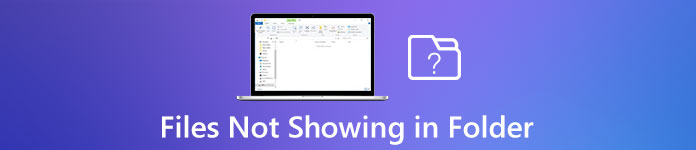
- Partie 1. Comment trouver les fichiers disparus dans le dossier
- Partie 2. Comment récupérer des fichiers perdus à partir d'un dossier vide
- Partie 3. FAQ sur les fichiers non affichés dans le dossier
Partie 1. Comment trouver les fichiers disparus dans le dossier
1. Montrer les fichiers cachés
Parfois, vous pensez avoir perdu ces fichiers de façon permanente, mais en fait, ils sont simplement masqués. Pour afficher les fichiers cachés, vous devez activer certains paramètres dans l'Explorateur Windows. Vous pouvez suivre les étapes ci-dessous.
Pour les utilisateurs de Windows 10:
Étape 1Cliquez sur le Windows icône dans la barre des tâches. Oui, juste celui dans le coin inférieur gauche de l'écran de votre ordinateur. Puis tapez Options d'explorateur de fichiers et ouvrez le programme.
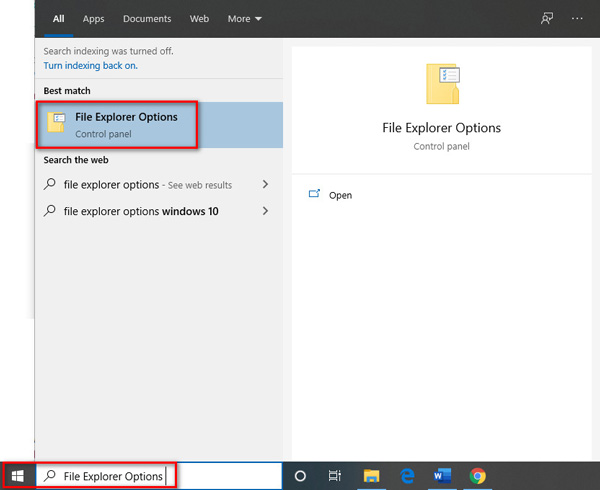
Étape 2Allez à Voir onglet, puis sélectionnez Afficher les fichiers, dossiers ou lecteurs cachés. Après l'ajustement, veuillez Appliquer tous vos changements. Ensuite, ouvrez le dossier pour vérifier si vos fichiers sont de retour.

Pour les utilisateurs de Windows 8.1 / 7:
Étape 1Si vous utilisez Windows 8.1, appuyez sur le Windows touche de votre clavier, puis tapez options des dossiers dans la zone de recherche. Quant aux utilisateurs de Windows 7, veuillez cliquer sur le Accueil bouton, sélectionnez Panneau de configuration, et trouve Apparence et personnalisation.
Étape 2Ensuite, ouvrez Options des dossiers, accédez à la Voir languette. Sous Paramètres avancés, vous pouvez choisir Afficher les fichiers cachés, dossiers et lecteurs. N'oubliez pas de cliquer Appliquer.
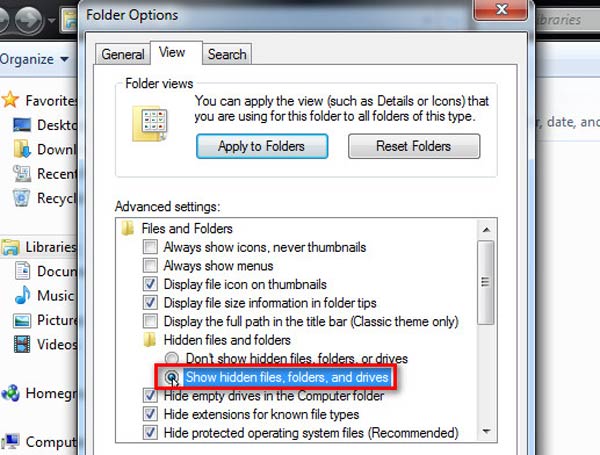
2. Réinitialisez l'Explorateur Windows
Vous pouvez également essayer de réinitialiser votre Explorateur Windows.
Étape 1Presse Ctrl + Maj + Echap sur votre clavier pour ouvrir Gestionnaire des tâches. Trouver Explorateur windows. Faites un clic droit dessus et Terminer Tâche.
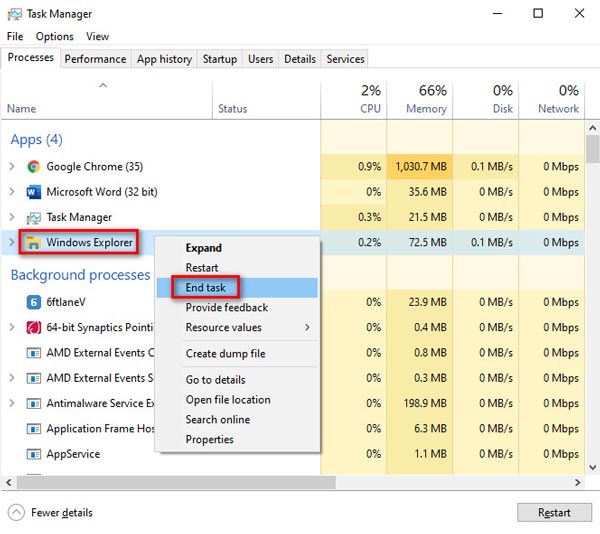
Étape 2Dans le coin supérieur gauche de cette fenêtre, vous pouvez voir Fichier. Clique sur le Déposez votre dernière attestation onglet, puis sélectionnez Exécuter une nouvelle tâche.
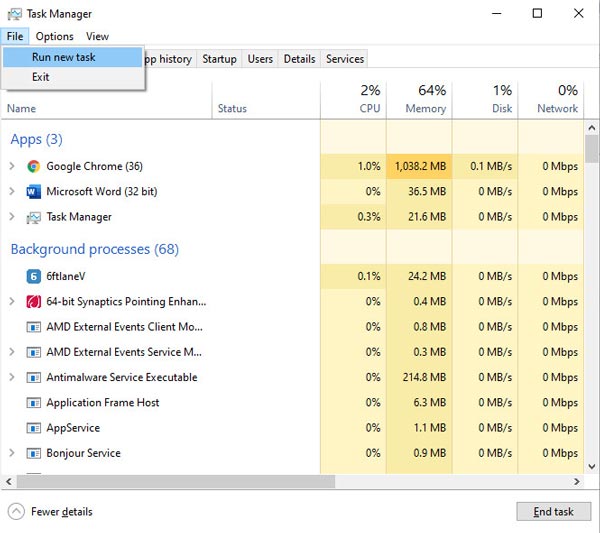
Étape 3Type explorer.exe into the Ouvert boîte. Cliquez sur OK.
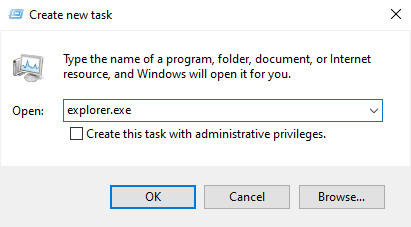
3. Changer de compte d'utilisateur
Lorsque vous mettez à niveau votre système, certains de vos fichiers et dossiers peuvent disparaître car Windows peut créer un nouveau compte et le définir comme compte par défaut sur votre ordinateur. Dans ce cas, vous devez revenir à votre ancien compte pour accéder aux fichiers souhaités.
Étape 1Ouvrez le Accueil menu et cliquez sur votre nom d'utilisateur. Si vous avez un autre compte, vous le verrez dans la liste. Cliquez dessus pour revenir au dernier compte que vous avez utilisé.
Étape 2Après la commutation, ouvrez le dossier pour vérifier si vos fichiers sont disponibles maintenant.
Partie 2. Comment récupérer des fichiers perdus à partir d'un dossier vide
Comme nous l'avons dit, ce serait un désastre de trouver tous vos fichiers comme la musique ne figurant pas dans le dossier. Si vous avez essayé toutes les méthodes ci-dessus et qu'aucune d'entre elles n'a fonctionné, vous pouvez essayer la méthode ci-dessous fournie.
Pour récupérer vos fichiers perdus, vous pouvez compter sur Apeaksoft Récupération De Données. C'est le meilleur outil de récupération de données pour vous permettre de restaurer vos fichiers supprimés / écrasés / manquants. Il vous permet de gérer la suppression accidentelle, le disque formaté, les dommages au disque dur, les pannes de programme, les attaques de virus, etc.

4,000,000+ Téléchargements
Récupérez les fichiers manquants / écrasés / supprimés dans votre dossier sans effort.
Restaurez de la musique, des images, des vidéos, des documents, des e-mails et plus encore.
Récupérez les fichiers perdus dans les dossiers vides, la corbeille, les disques durs, etc.
Prévisualisez les fichiers détectés et récupérez le ou les fichiers exacts avec précision.
Étape 1Téléchargez et installez Apeaksoft Data Recovery
Téléchargez et installez cet outil de récupération sur votre ordinateur. Après le versement, veuillez ouvrir ce programme.
Étape 2Choisissez le type de fichier et le disque dur
Vous verrez de nombreux types de fichiers et disques durs dans l'interface principale. Veuillez sélectionner les fichiers que vous souhaitez récupérer et les disques sur lesquels ils sont stockés. Cliquez ensuite sur Analyser.

Étape 3Mode d'analyse approfondie
Le Quick Scan se terminera dans quelques secondes. Vous pouvez parcourir les dossiers un par un pour trouver les fichiers dont vous avez besoin. Ou vous pouvez rechercher leurs noms directement. Si vous ne trouvez toujours pas les fichiers, essayez simplement Analyse approfondie mode, qui est beaucoup plus complet.

Étape 4Récupérez le fichier que vous voulez
Une fois que vous avez trouvé les fichiers perdus, sélectionnez-les tous et cliquez sur Récupérer pour les exporter sur votre ordinateur.

En plus de récupérer des fichiers perdus dans un dossier vide, vous pouvez également l'utiliser pour récupérer des fichiers de la corbeille.
Partie 3. FAQ sur les fichiers de correctifs non affichés dans le dossier
1. Comment rechercher un fichier?
Ouvrez l'Explorateur de fichiers sur votre ordinateur. Localisez la zone de recherche dans le coin supérieur droit de la fenêtre actuelle. Tapez le nom du fichier que vous souhaitez rechercher dans la zone. Frappé Entrer sur votre clavier.
2. Pourquoi mes fichiers ne s'affichent-ils pas sur mon bureau?
Cliquez avec le bouton droit sur l'écran de votre bureau, sélectionnez Affichage> Afficher les icônes du bureau.
3. Comment puis-je récupérer des fichiers supprimés?
Tout d'abord, vous devez vérifier si vous pouvez trouver les fichiers dans la corbeille. Sinon, vous pouvez utiliser Apeaksoft Data Recovery pour récupérer des fichiers supprimés sur un PC Windows et Mac.
Conclusion
Ce post vous a appris comment afficher les fichiers cachés dans le dossier et comment récupérer les fichiers manquants avec Apeaksoft Data Recovery. J'espère que vous pourrez récupérer vos fichiers. Veuillez commenter ci-dessous si vous trouvez vos fichiers avec succès.








